
Microsoft aktiverade nyligen meddelandet Få Windows på kvalificerade Windows 7 och 8.1-enheter. Vissa användare ser inte meddelandet, trots att de kör Windows 7 SP1 eller Windows 8.1, vilka båda kvalificerar till en gratis uppgradering till Windows 10 Är din dator kompatibel med Windows 10 och kan du uppgradera? Är din dator kompatibel med Windows 10 och kan du uppgradera? Windows 10 kommer, kanske så snart som i juli. Är du ivriga att uppgradera och kommer ditt system att vara berättigat? Kort sagt, om din dator kör Windows 8, ska den också köra Windows 10. Men ... Läs mer.
Om det är du, låt oss visa dig hur du aktiverar uppgraderingsmeddelandet Get Windows 10. Vi visar dig också hur du avbryter uppgraderingen om du ändrade dig.
Är du berättigad till uppgraderingen?
Endast specifika versioner av Windows är berättigade till den kostnadsfria uppgraderingen till Windows 10 När kommer Windows 10 ut, hur kan du få det och vad händer med den tekniska förhandsgranskningen? När kommer Windows 10 ut, hur kan du få det och vad händer med den tekniska förhandsgranskningen? Windows 10 kommer snart. Fortfarande förvirrad om hur uppgraderingen kommer att fungera och undrar om tidslinjen? Vi har några svar, även om fler frågor kvarstår. Läs mer, inklusive äkta versioner av Windows 7 (Start, Hem, Professionell och Ultimate) och Windows 8.1 (Telefon, Vanlig, Pro och Pro för studenter).
Om du kör Windows 7, se till att du har installerat SP1. Windows 8-användare måste uppgradera till Windows 8.1 Update. I båda fallen installerar du alla senaste obligatoriska uppdateringar och startar om datorn.
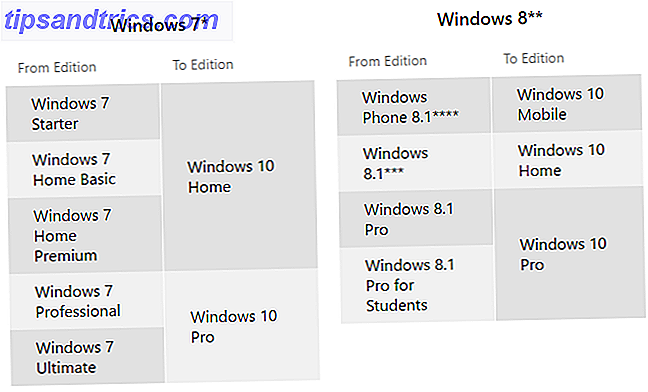
Om du kör en annan version av Windows och vill uppgradera till Windows 10 kan du försöka få en billig Windows 7 eller 8-licens. Så här får du en billig Windows 7 eller 8-licens nu för att uppgradera till Windows 10 gratis Få en billig Windows 7 eller 8-licens nu att uppgradera till Windows 10 gratis Oroa dig för framtiden för din gamla eller piratkopierade Windows-kopia? Nu är det dags att snatcha en billig Windows 7 eller 8 licens för att säkra dig den kostnadsfria uppgraderingen till Windows 10. Vi visar ... Läs mer.
Installerade du alternativa uppdateringar KB3035583 och KB2952664 / KB2976978?
Get Windows- meddelandet levereras genom en valfri uppdatering, som ansågs vara adware Har Microsoft installerad adware på din dator för att marknadsföra Windows 10? Har Microsoft installerad adware på din dator för att marknadsföra Windows 10? Windows 10 kommer och Microsoft går i stor utsträckning för att säkerställa att alla användare av Windows 7, 8 och 8.1 är fullt medvetna. Är uppdateringen KB3035583 i huvudsak adware? Läs mer av några användare. För att kontrollera om den frivilliga uppdateringen KB3035583 och KB2952664 (Windows 7) / KB2976978 (Windows 8.1) installerades, gå till Windows Update Windows Update: Allt du behöver veta Windows Update: Allt du behöver veta Är Windows Update aktiverat på datorn? Windows Update skyddar dig mot säkerhetsproblem genom att hålla Windows, Internet Explorer och Microsoft Office uppdaterade med de senaste säkerhetsuppdateringarna och buggfixarna. Läs mer via en Windows-sökning eller kontrollpanelen.
Om det behövs, tillämpa uppdateringarna och starta om datorn. Du kan också se att en Windows 10 kommer snart tillkännage i kontrollpanelen.

När du väl har reserverat Windows 10 bör du se vad som visas nedan under Windows Update.

Observera att om din dator tillhör en domän och / eller administreras av någon annan inom ett skol- eller företagsnätverk, är det risk att de inte raderar Uppdatering KB3035583 som ska installeras på datorer i nätverket. Tala med din IT-avdelning för att se om du kan uppgradera till Windows 10 och vad proceduren är.
Kör Microsoft Compatibility Appraiser
Som svar på användare som inte såg uppgraderingsmeddelandet sammanställde Microsoft community moderators en lista med anledningar till varför den kanske inte dyker upp. En av anledningarna är att din dator var fast besluten att vara oförenlig med Windows 10; i det fallet kommer du inte se Få Windows 10- appen förrän efter 29 juli.
För de av er som kanske inte ser meddelandet felaktigt sammanställde de också ett manus som säkerställer att enheten uppfyller villkoren för att köra Windows 10 och sedan aktiverar programmet Get Windows 10 .
Kortfattat, öppna Anteckningar och kopiera och klistra in koden nedan.
REG QUERY "HKLM \ SOFTWARE \ Microsoft \ Windows NT \ CurrentVersion \ AppCompatFlags \ UpgradeExperienceIndicators" / v UpgEx | findstr UpgEx om "% errorlevel%" == "0" GOTO RunGWX reg lägg till "HKLM \ SOFTWARE \ Microsoft \ Windows NT \ CurrentVersion \ AppCompatFlags \ Appraiser" / v UtcOnetimeSend / t REG_DWORD / d 1 / f schtasks / run / TN " \ Microsoft \ Windows \ Application Experience \ Microsoft Compatibility Appraiser ": CompatCheckRunning schtasks / query / TN" \ Microsoft \ Windows \ Applikationsupplevelse \ Microsoft Compatibility Appraiser "schtasks / query / TN" \ Microsoft \ Windows \ Application Experience \ Microsoft Compatibility Appraiser " | findstr Klar om INTE "% errorlevel%" == "0" ping localhost> nul & goto: CompatCheckRunning: RunGWX schtasks / run / TN "\ Microsoft \ Windows \ Setup \ gwx \ refreshgwxconfig"
Här är de ursprungliga instruktionerna från Microsoft Answers:
- Klicka på Arkiv och spara sedan som
- I rutan Filnamn ändras filnamnet till ReserveWin10.cmd
- Klicka sedan på rullgardinsmenyn bredvid Spara som typ och välj Alla filer (*. *)
- Välj den mapp du vill spara filen till. För det här exemplet, låt oss välja att spara filen i mappen C: / Temp . Klicka sedan på Spara .
- Öppna en förhöjd kommandotolk. (På Start-skärmen eller Start-menyn skriver du Kommandotolken i sökrutan och sedan i listan över resultat högerklickar du på Kommandotolken och väljer Kör som administratör .)
- Slutligen kör filen från den plats du sparade till i steg 6. I det här exemplet skriver du följande i kommandotolken och trycker på Enter: C: /Temp/ReserveWin10.cmd
Alternativt, och på egen risk, ladda ner skriptet som tillhandahålls av Bradley Hughes via Dropbox. Nedan följer anvisningarna från Microsoft Answers:
- Gå till https://www.dropbox.com/s/0u0au9xgy6ss18p/win10fix_full.zip?dl=0 och hämta filen.
- Kopiera filen win10fix_full.bat till någon annanstans som skrivbordet.
- Högerklicka på filen och klicka på kör som administratör.
- Följ skärminstruktionen tills du kommer till huvudmenyskärmen.
- På huvudmenyskärmen gör du steg 1 först och kontrollera om du har alla uppdateringar installerade och tryck sedan på valfri knapp som tar dig tillbaka till huvudmenyn.
- Nu gör du steg 2, som bara tar ungefär en sekund och ska ha ikonen i Aktivitetsfältet.
Skriptet kan ta upp till 30 minuter för att slutföra skanningen. Som tidigare nämnts, se till att du har installerat nödvändiga Windows-uppdateringar, annars misslyckas skriptet i en oändlig loop.
Observera också att ovanstående kod och Dropbox-skriptet endast fungerar för engelska språkversionerna av Windows. Microsoft-moderatorerna tillhandahöll ett alternativt skript för icke-EN-versioner, se länken ovan.
Så här avbryter du uppgraderingen
Så du reserverade din Windows 10-uppgradering, men ändrade dig? Kanske vill du inte att installationsfilerna tar upp plats på hårddisken eller att du hellre väntar på installationen tills det är uppenbart att Windows 10 kommer att vara ett stabilt operativsystem.
Tänk på att även om du har en reservation och filerna har laddats ner behöver du inte installera Windows 10 på lanseringsdagen och det kommer inte att hända automatiskt.
Om du fortfarande vill avbryta bokningen öppnar du programmet Get Windows 10 från systemfältet, klickar på hamburgermenyn längst upp till vänster, navigerar till Visa bekräftelse och klickar på Avbryt bokning .

Om du också vill bli av med Get Windows 10-appen Hur bli av Windows 10-uppgraderingsanmälan i Windows 7 och 8 Hur bli av Windows 10-uppgraderingsmeddelande i Windows 7 och 8 Windows 10 kommer och Microsoft vill att alla ska uppgradera. Windows 7 och 8 popup-påminnelsen säkerställer att även den sista personen kommer att vara medveten om detta alternativ. Så här kan du ta bort det. Läs mer, vi har behandlat det i detalj.
Uppgraderingsbokningen är valfri!
Oroa dig inte om du inte har möjlighet att aktivera Get Windows 10-appen. Det är inte nödvändigt att reservera din kostnadsfria uppgradering! Stödberättigade användare kan gratis uppgradera till Windows 10 till och med den 28 juli 2016. Reservationen garanterar att du kommer att kunna uppgradera den 29 juli. Windows 10 Upgrade - Gratis betyder inte att det kommer att kosta någonting Windows 10 Uppgradering - gratis betyder inte att det kommer att kosta någonting Det finns en fångst till den kostnadsfria Windows 10-uppgraderingen. Microsoft förstår sin publik alltför bra; de är mer benägna att betala för kontrollfriheten, snarare än för extrafunktioner. Läs mer, 2015 genom att förinstallera installationsfiler och därigenom undvika överbelastning av server på lanseringsdagen.
Även om du har reserverat Windows 10 behöver du inte installera det omedelbart Ska du uppgradera till Windows 10? Ska du uppgradera till Windows 10? Windows 10 kommer, men ska du uppgradera? Precis som nästan varje förändring är det mest bra, men också med nackdelar. Vi har sammanfattat dem för dig, så du kan klara dig själv. Läs mer .
Har du reserverat din uppgradering, men har du för avsikt att installera Windows 10 den 29 juli?
Bildkrediter: papperskartong sönder Via Shutterstock


![IAmA Med Mars Nyfikenhetsteam, Historier Mysterier, Utdelad I Veckan Och Mer [Bäst av Reddit]](https://www.tipsandtrics.com/img/internet/873/iama-with-mars-curiosity-team.png)
![Hjälp Internet Remix Barbie: Jag kan vara en datortekniker [konstig och underbar webb]](https://www.tipsandtrics.com/img/internet/497/help-internet-remix-barbie.jpg)